Hướng dẫn sử dụng phần mềm EarStudio cho ES100 (Phần 1)
Hướng dẫn sử dụng phần mềm EarStudio cho ES100 (Phần 1)
Mới đây thì mình cũng đã có một bài viết đánh giá chi tiết về chiếc EARSTUDIO ES100 rồi nhưng vẫn có rất nhiều bạn tò mò về phần mềm đi kèm, một trong những điểm đặc sắc nhất trên sản phẩm này. Ở bài viết này, mình sẽ giúp các bạn giải đáp thắc mắc đó.
Câu “ Nói ít làm nhiều” có lẽ là câu miêu tả đúng nhất về Radsone khi mà không có nhiều giấy hướng dẫn sử dụng dài lê thê như những hãng khác đang làm. Radsone đã đưa hết toàn bộ hướng dẫn sử dụng, những lời tâm huyết vào trong phần mềm đi kèm này rồi.
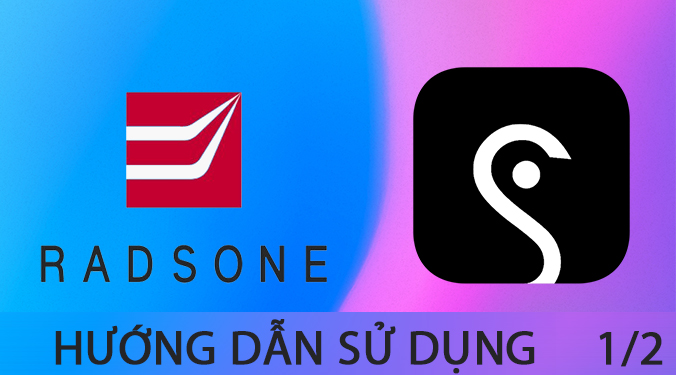
Các bạn có thể tải phần mềm có tên EARSTUDIO bằng cách tìm kiếm trực tiếp trên chợ ứng dụng hoặc tải ở dưới link này:
Lưu ý : ES100 vẫn hoạt động hoàn toàn bình thường khi không có phần mềm.
Đầu tiên, để kết nối em nó với app, các bạn nhớ bật Bluetooth trên máy trước nhé. Sau đó sẽ có 1 thông báo là xác nhận kết nối, bạn sẽ thấy đèn trạng thái trên ES100 nháy xanh đỏ, lúc này ta ấn nút PLAY/PAUSE để xác nhận, vậy là xong.
Phần mềm có cách bố trí khá trực quan và được chia làm 4 TAB chính
HOME : hiển thị toàn bộ thông tin về trạng thái hoạt động của ES100.
EQUALIZER : điều chỉnh đồ thị âm EQ
SOUND CONTROL : can thiệp trực tiếp vào phần âm thanh
AMBIENT SOUND : chế độ cho phép nghe thấy âm thanh xung quanh khi đang nghe nhạc.
Đấy là sơ sơ, còn bây giờ mình sẽ vào sâu, rất sâu bên trong em nó nhé.
1. HOME
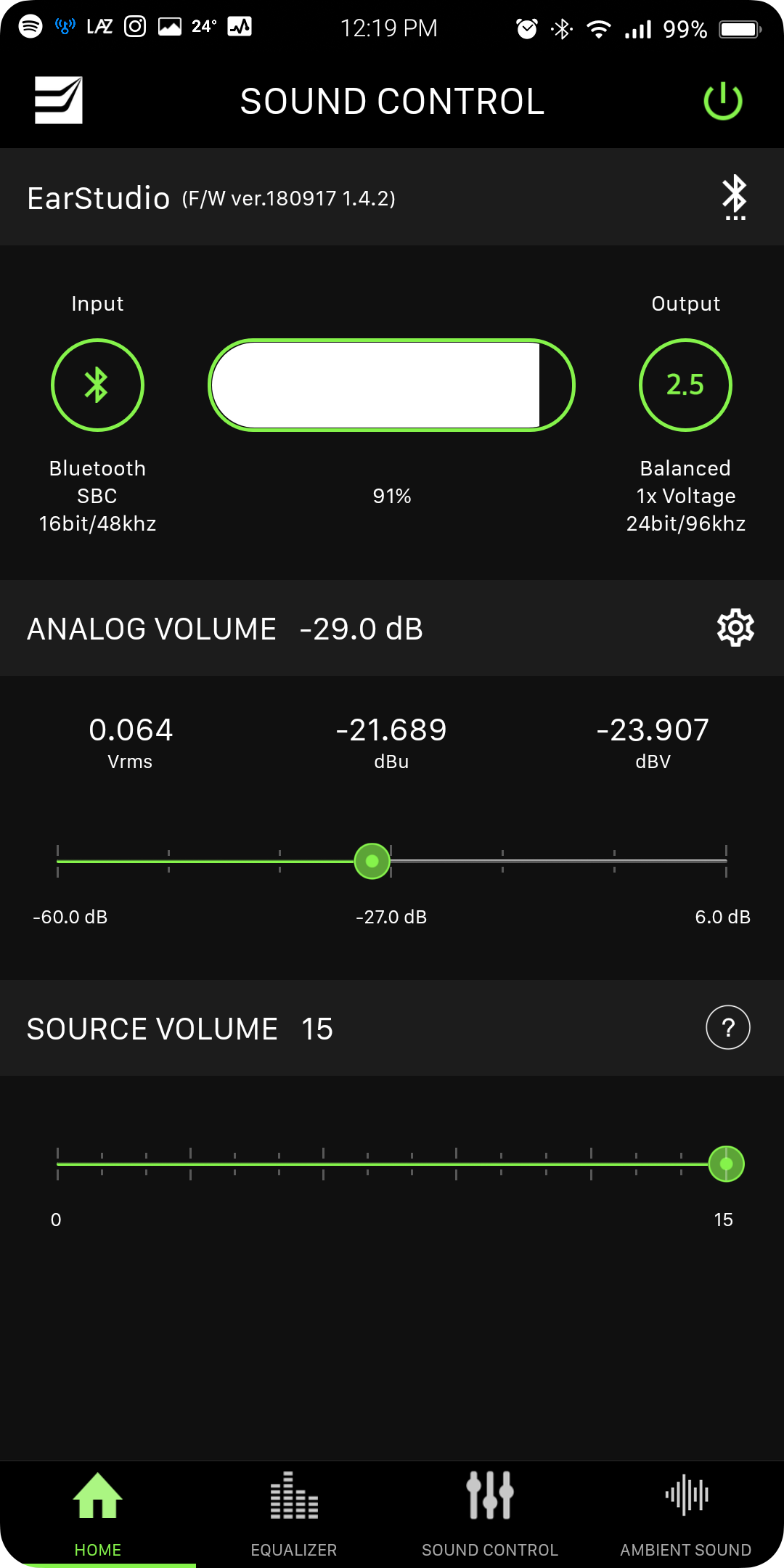
Ta có thể tắt nguồn em nó mà không cần ấn nút trực tiếp bằng cách nhấn vào biểu tượng nút nguồn ở trên góc phải đang sáng màu xanh. Còn khi bật nguồn thì các bạn vẫn phải giữ nút bằng tay nhé.
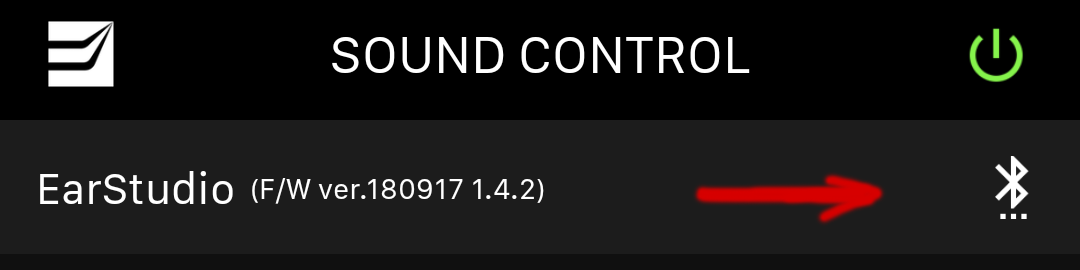
Chúng ta có 1 dòng ghi Firmware của em nó và 1 biểu tượng Bluetooth ở bên cạnh. Chạm vào đây nó lại tiếp tục chuyển sang 1 tab khác hiển thị tất cả trạng thái kết nối của ES100.
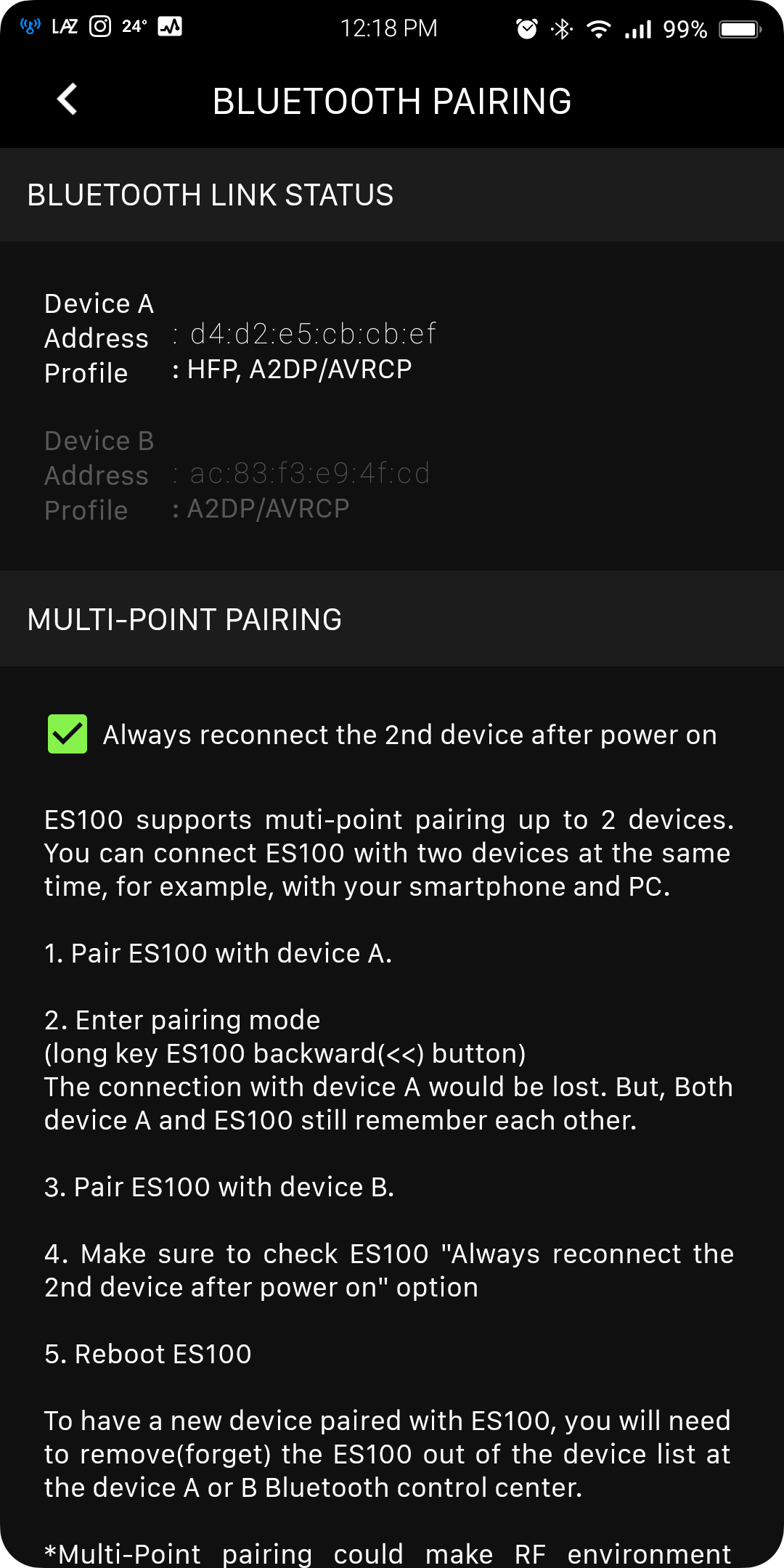
ES100 cho phép kết nối 2 thiết bị cùng 1 lúc. Chúng ta còn có thể bật tắt tính năng tự động dò tìm kết nối khi khởi động thiết bị nữa. Bên dưới là hướng dẫn rất chi tiết về cách làm thế nào để kết nối hai thiết bị cùng 1 lúc nữa. Tính năng kết nối 2 thiết bị này trên ES100 cực kỳ thú vị. Bạn có thể vừa kết nối với máy nghe nhạc để nghe qua LDAC, vừa kết nối với điện thoại để nhận cuộc gọi đến. Không những vậy chúng ta còn theo dõi là trạng thái kết nối đến như thế nào nữa. Thực sự rất tiện lợi.
Back ra và vọc tiếp nào. Chúng ta có thông báo trạng thái tín hiệu đầu vào, trạng thái của pin và trạng thái của ngõ ra.

Táy máy chạm vào cái Input, nó lại xổ ra thêm 1 đống tùy chọn nữa và ở đây mình tìm được một thứ cực kỳ hay ho. Tính năng cứu tinh cho game thủ.
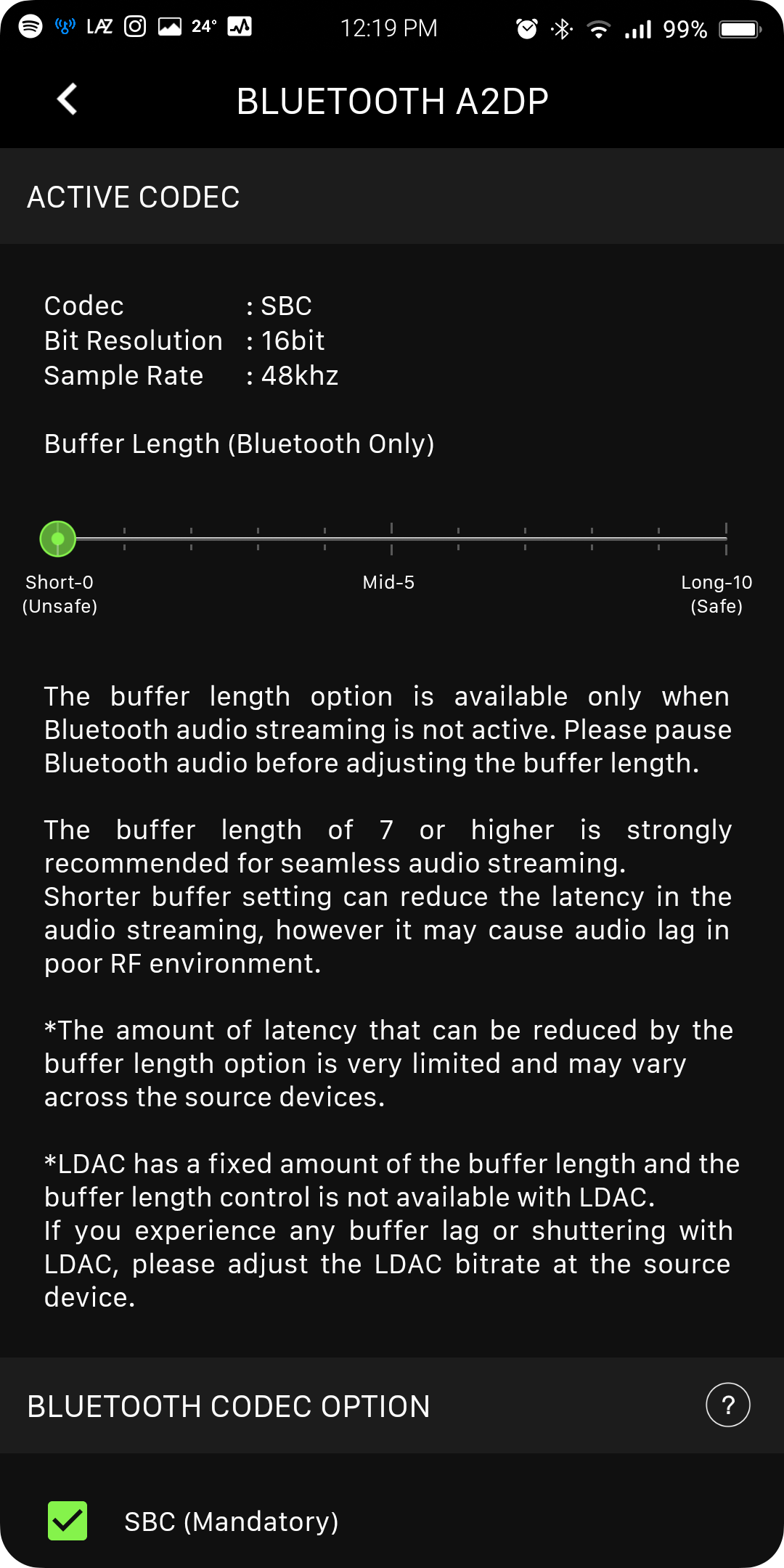
Chắc hẳn ở đây bạn nào cũng đã từng xem livestream rồi đúng không, để trễ 1 vài giây cho máy tải về trước rồi thì xem sẽ mượt, không bị đứng hình thì Bluetooth nó cũng hoạt động y như vậy. Càng trễ nhiều càng ít bị đứt kết nối. Nhưng mà trễ thì nó rất là khó chịu, nhất là khi chơi game kiểu như PUBG chẳng hạn, địch đến đít rồi mới bắt đầu nghe thấy tiếng bước chân thì ôi thôi chỉ muốn đập máy.
Tất cả các thiết bị Bluetooth thông thường NSX sẽ đặt mặc định cho 1 độ trễ nhất định để đảm bảo rằng kết nối sẽ là ổn định nhất nhưng nó sẽ trở nên cực kỳ đần độn khi bạn chơi game.
Và đây, thanh điều chỉnh độ trễ thần thánh trên ES100 ra đời. Bạn thích không trễ khi xem video và chơi game, đừng lo, đã có ES100, vị cứu tinh cho những game thủ thời không dây.
Ngoài ra Radsone còn cho chúng ta rất nhiều lựa chọn về đầu vào. Từ codec đầu vào không dây cho đến ngõ vào cắm dây USB DAC.
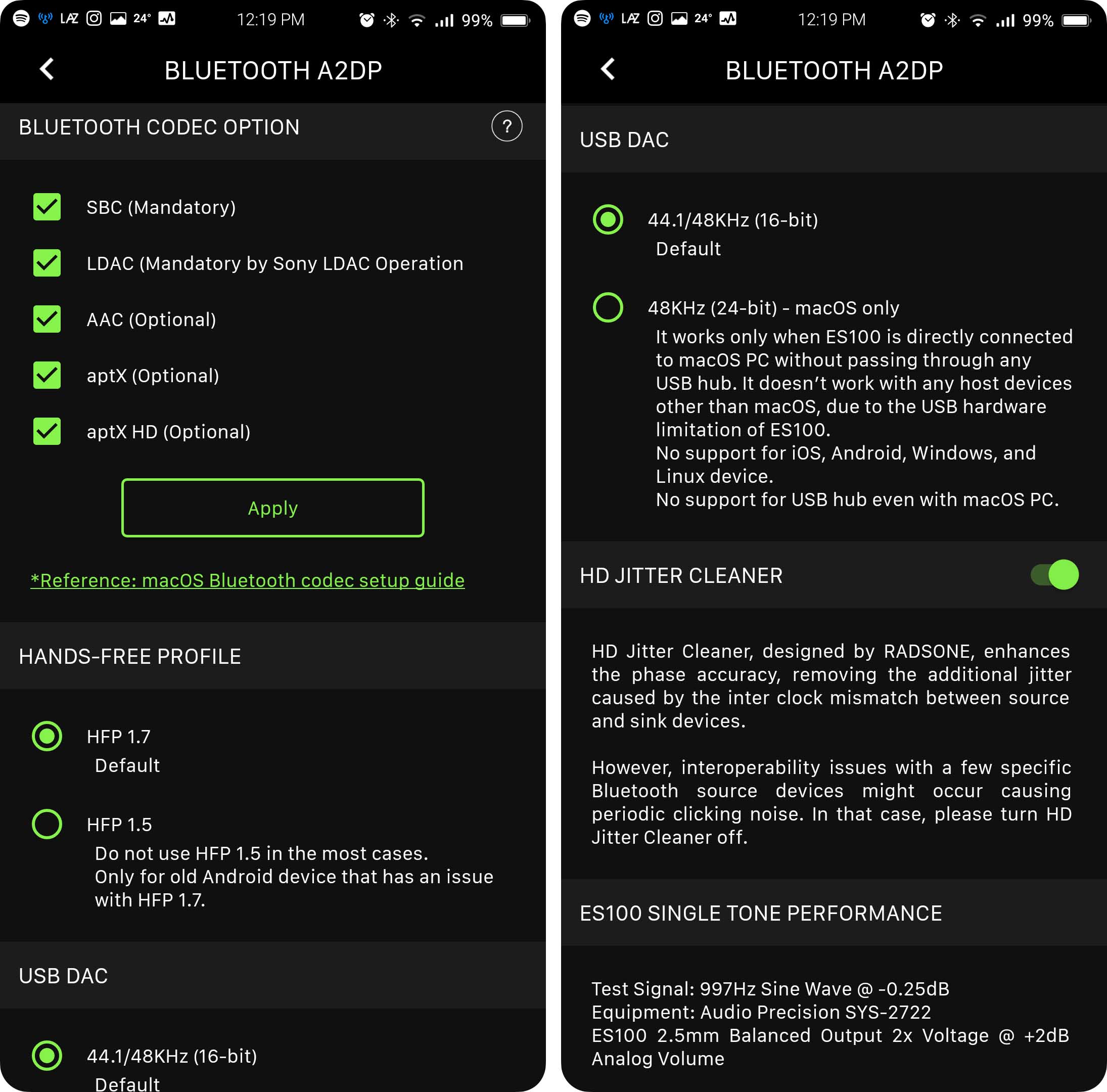
Ở đây có 1 tính năng có tên HD JITTER CLEANER, đây là tính năng được thiết kế bới Radsone, giúp tăng độ chính xác pha, loại bỏ sự chênh lệch về thời gian lấy mẫu giữa thiết bị thu và phát. Mặc định thì NSX sẽ bật cái này để âm nền sạch hơn.
Chuyển sang đến phần đầu ra OUTPUT. Ta có thể tùy chỉnh gain trên từng cổng xuất âm của ES100. Khi sử dụng ES100, cả hai chip DAC sẽ luôn hoạt động với công nghệ DualDrive của Radsone, mỗi DAC sẽ đảm nhiệm một kênh tiếng riêng biệt, cả khi bạn cắm chân 3.5mm hay 2.5mm. Nhưng để tận dụng tối đa sức mạnh của ES100 thì NSX khuyển cáo nên sử dụng cổng 2.5mm Balanced để cho ra âm thanh tốt và sạch nhất, tránh hiện tượng nhiễu chéo kênh.
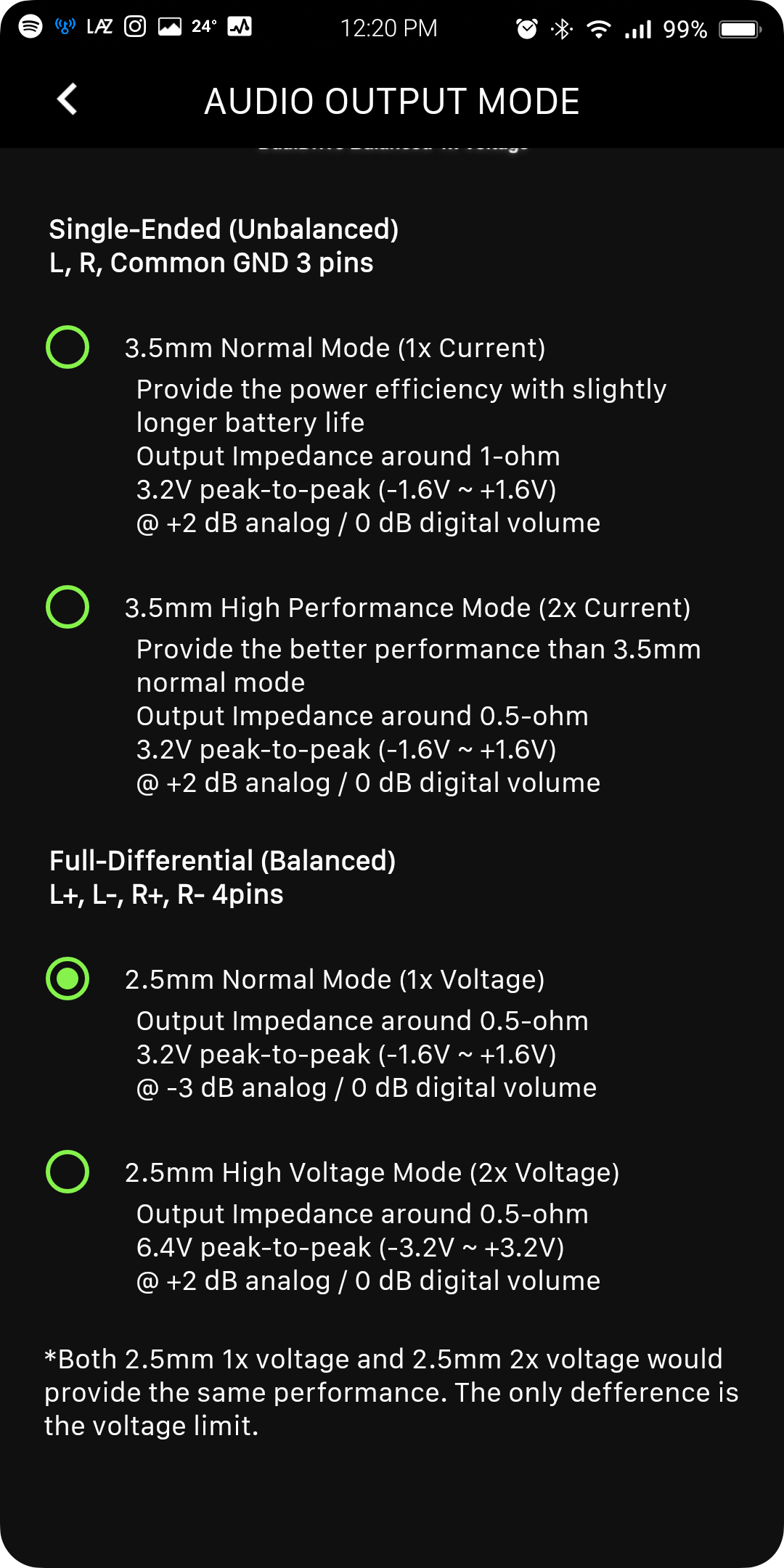
Lưu ý đặc biệt với cổng cắm 2.5mm Balanced đó là bạn tuyệt đối tránh sử dụng các loại tai nghe cũng là 2.5mm nhưng không phải Balanced để cắm vào, VD như những tai nghe của Nokia, Sony Ericsson đời cổ. Nếu bạn cắm sai, rất có thể sẽ xảy ra tình trạng chập mạch gây hỏng cả tai nghe lẫn mạch âm ly bên trong ES100. Các bạn hãy chú ý điều này.
Bạn có thể hoàn toàn kiểm soát được âm lượng trên ES100 thông qua phần mềm.
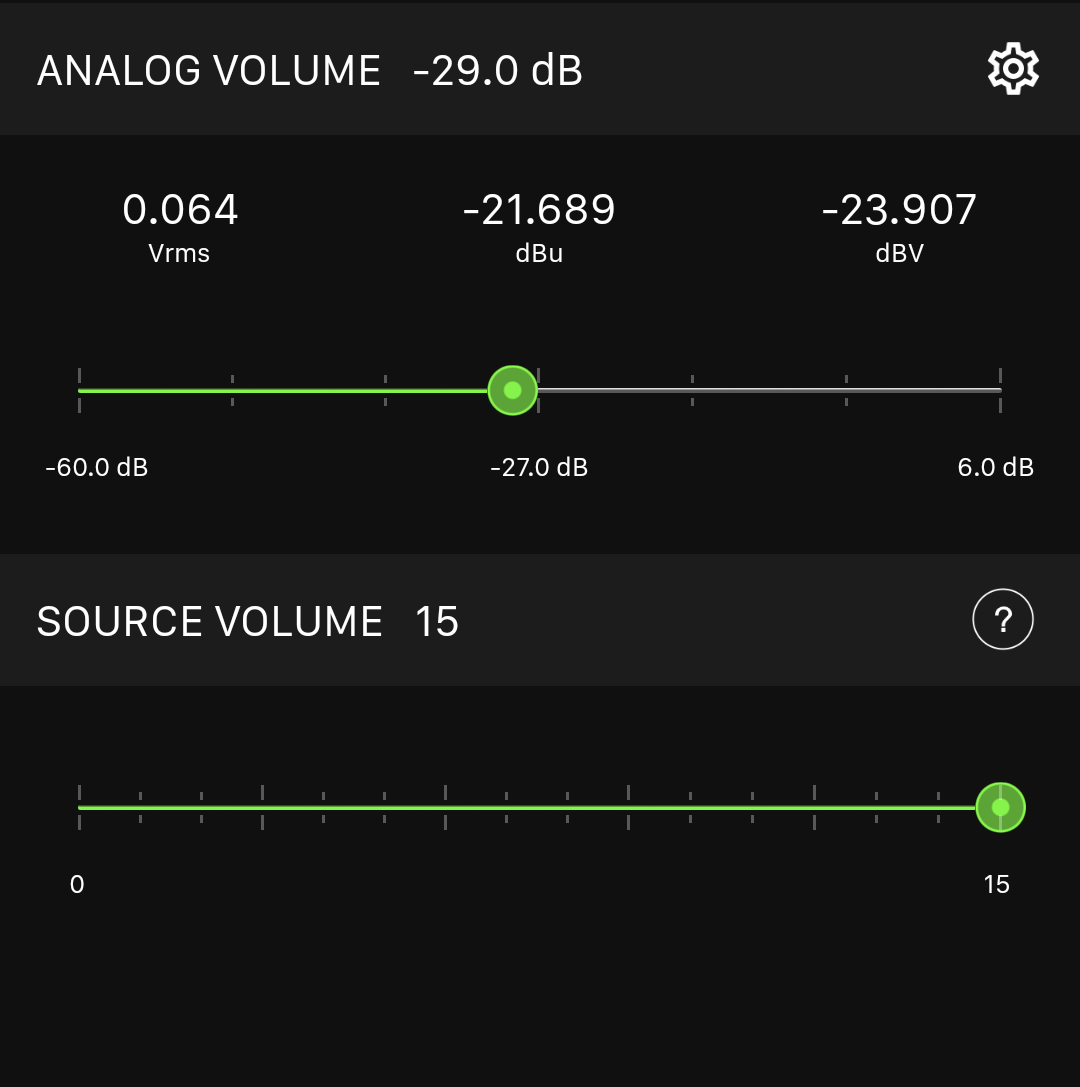
Tại sao phải chia ra làm 2 như vậy, cái này thì các bạn cần phải hiểu một chút về bản chất của việc phát âm thanh qua sóng Bluetooth.
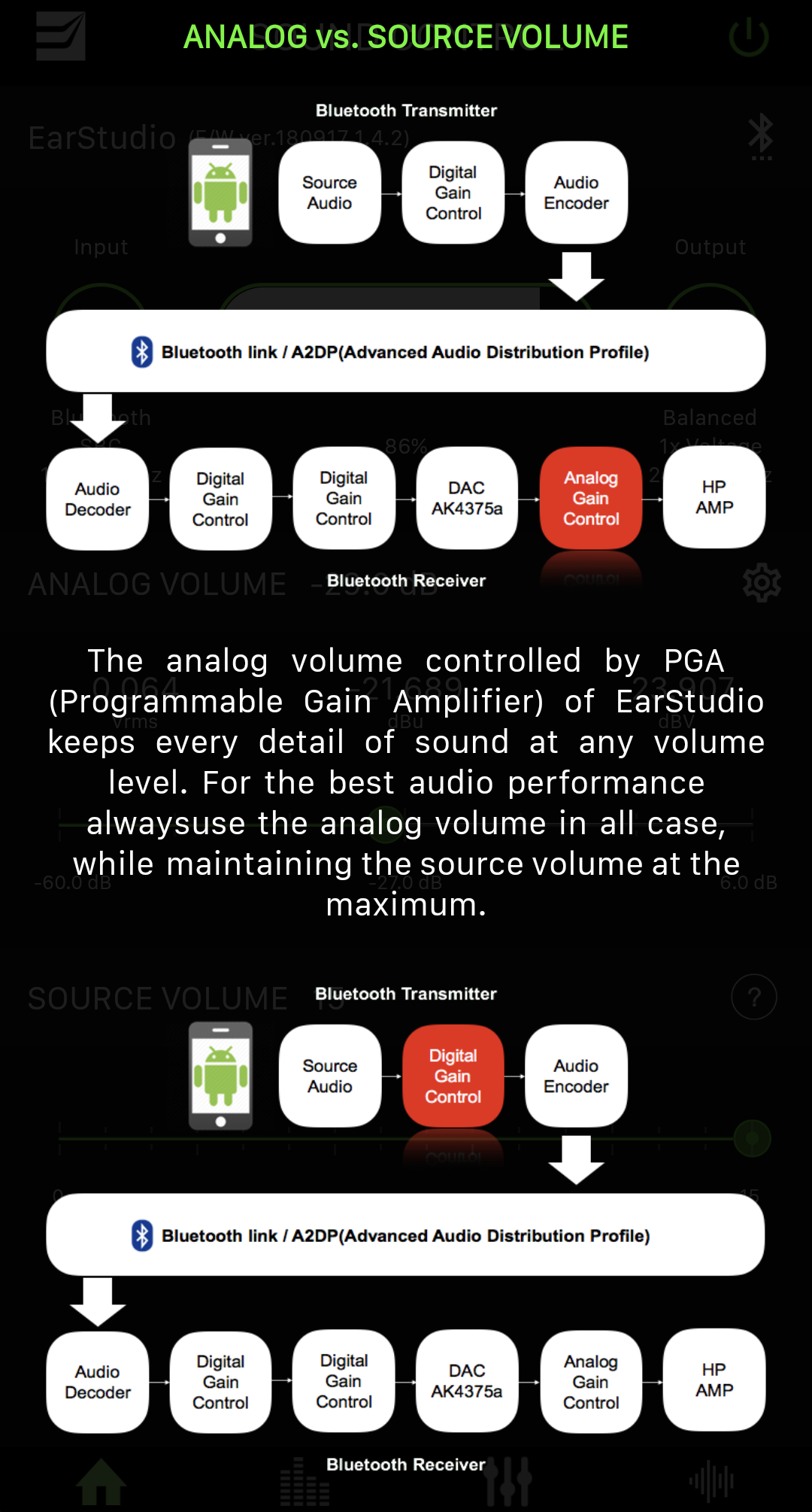
File nhạc gốc chứa thông tin được mã hóa sẽ đi qua một bộ điều chỉnh âm lượng kỹ thuật số trước khi đi đến phần mềm mã hóa lại 1 lần nữa để gửi thông tin qua sóng Bluetooth. Sau khi sóng đã được gửi tới thiết bị nhận, các bộ phận thu nhận tín hiệu sẽ giải mã lại và cho ra âm thanh dạng sóng điện, và sóng này trước khi đến tai nghe sẽ qua 1 lần điều khiển âm lượng nữa.
Hiểu đơn giản thì Volume Analog sẽ nằm trên ES100 còn cái Source Volume chính là âm lượng của điện thoại (nguồn phát)
NSX khuyến cáo rằng bạn nên để max âm lượng trên điện thoại (nguồn phát) để đảm bảo rằng, tín hiệu âm thanh trước khi gửi qua Bluetooth là đầy đủ và nguyên vẹn nhất, không bị cắt xén bởi Digital Volume Control trong hệ thống. Cũng giống như bạn xuất line-out cũng vậy thôi.
Riêng với phần Analog Volume ta lại có thêm tùy chỉnh nữa.
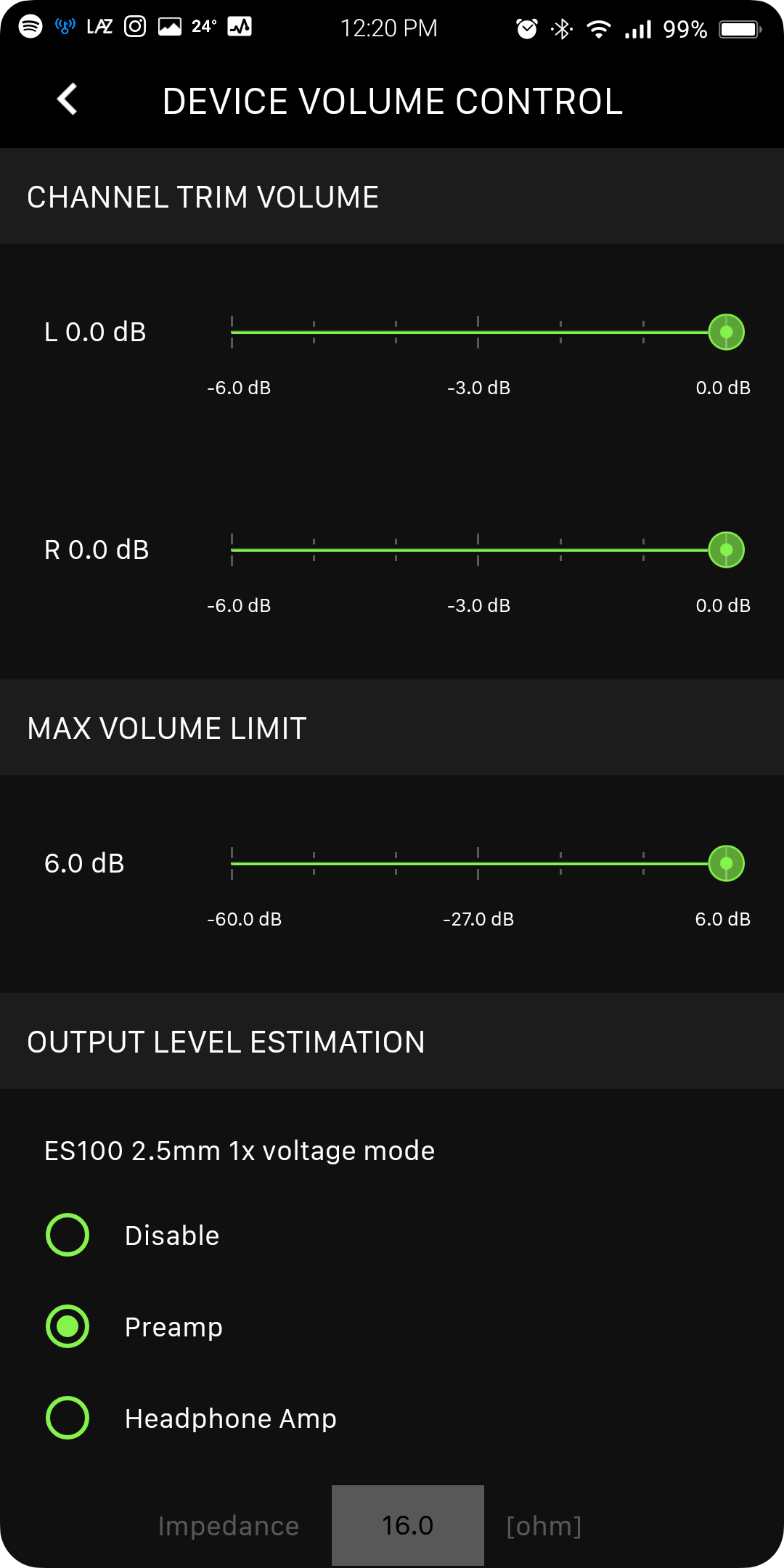
Đây là tùy chỉnh cân bằng 2 kênh trái phải và giới hạn âm lượng tối đa trên ES100. Ngoài ra chúng ta còn có một chức năng đặc biệt khác có tên gọi OUTPUT LEVEL ESTIMATION. Chức năng này sẽ tự động tính toán công suất đầu ra phù hợp theo nhu cầu sử dụng. Khi bạn cắm ES100 vào các loa có dây hoặc các âm ly thì bạn hãy chuyển sang chế độ Preamp, khi đó thiết bị sẽ tự động điều chỉnh công suất phù hợp với âm ly để tránh hiện tượng vỡ tiếng hay méo tiếng do công suất đầu vào quá lớn.
Còn khi bạn sử dụng chế độ Headphone Amp, bạn có thể điều chỉnh được độ to nhỏ thích hợp của tai theo trở kháng và độ nhạy của tai nghe.
Và vừa rồi là một loạt những tùy biến, tinh chỉnh chỉ ở phần HOME. Một sản phẩm nhỏ bé nhưng lại mang trong mình quá nhiều công nghệ. Liệu chúng ta còn có thể làm gì nữa với phần mềm này trên ES100. Các bạn cùng chờ đón phần 2 ở đây nhé.
by D4vid
- So găng hiệu năng EARSTUDIO ES100 vs FiiO BTR3 18-12-2018, 4:06 pm
- Đánh giá nhanh tai nghe đầu bảng của KZ : KZ BA10 21-12-2018, 10:05 am
- Đang diễn ra triển lãm các thiết bị nghe nhìn AVshow 2018 tại Hồ Chí Minh 06-10-2018, 3:15 pm
- Đánh giá Hiby R3 - Sự hiện đại đã trở lại 27-08-2018, 11:35 am
- Thay đổi Hoàn Toàn cách nghe nhạc chỉ với Bluetooth DAC/AMP Colorfly BT-C1 14-08-2018, 10:33 pm
- Trên tay Hiby R6 máy nghe nhạc di động tiên tiến nhất hiện nay 05-01-2019, 4:01 pm
- Đánh giá JBL T205 - Earpod đến từ JBL 31-05-2018, 7:18 pm
- Sony STH32 mở hộp EarPod được Sony sản xuất 22-05-2018, 12:19 pm
- 1More iBFree - tai nghe thể thao đẹp, chất! 22-05-2018, 11:32 am
- Chắc chắn bạn chưa biết chiếc loa này ? Tên lạ, giá rẻ, hãng nào sản xuất vậy ? 11-05-2018, 12:23 pm
